Excel 2016: Kako zakleniti ali odkleniti celice

Naučite se zakleniti in odkleniti celice v programu Microsoft Excel 2016 s to vadnico.
Ko izvedete običajno kopiranje in lepljenje celice v programih Microsoft Excel 2019, 2016 in 365, ki je bila izračunana s formulo, se tudi formula prilepi. To je preprost način, če želite kopirati in prilepiti samo vrednost znotraj celice in nič več. Samo sledite tem korakom.
Izberite celice ali obsege, ki jih želite kopirati.
Izberite zavihek » Domov «.
V razdelku » Odložišče « izberite » Kopiraj « .
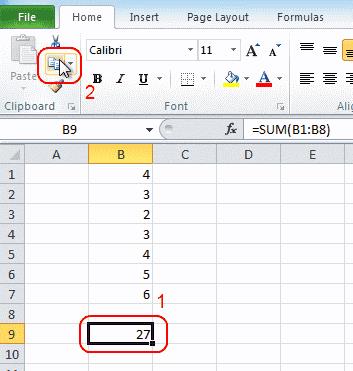
Izberite celico, v katero želite prilepiti svoje vrednosti.
Izberite spodnjo polovico velikega gumba » Prilepi «. V razširjenem meniju, ki se prikaže, izberite » Vrednosti «.
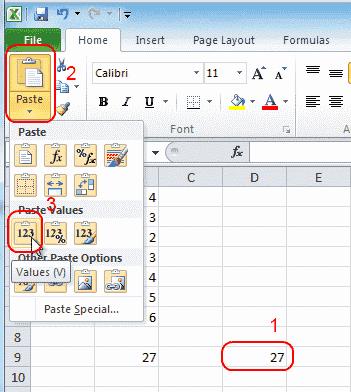
Izberite “ V redu ”.
Uspešno ste prilepili vrednost v Excel, ne da bi vključili formulo.
Naučite se zakleniti in odkleniti celice v programu Microsoft Excel 2016 s to vadnico.
Vse, kar morate vedeti o namestitvi, uvozu ali uporabi makrov v programu Microsoft Excel 2016.
Odpravite pogosto napako v programu Microsoft Office 2013 ali 2016 pri uporabi odložišča,
Kako dodati možnost Pošlji prejemniku pošte v orodno vrstico Microsoft Excel in Word 2019.
Kako zamrzniti ali odmrzniti stolpce in podokna v programih Microsoft Excel 2019, 2016 in 365.
S temi koraki rešite težavo, pri kateri Microsoft Excel zamrzne ali je zelo počasen.
Rešite težave, pri katerih preglednice Microsoft Excel ne računajo natančno.
Kako omogočiti ali onemogočiti nastavitev DEP v programu Microsoft Outlook 2016 ali 2013.
Omogočite ali onemogočite vidne možnosti odložišča v programu Microsoft Office 2016 ali 2013.
Vsilite poziv v datotekah Microsoft Excel za Office 365 z napisom Odpri kot samo za branje s tem vodnikom.
Vadnica, ki prikazuje, kako dovoliti tipkanje poševnice (/) v preglednicah Microsoft Excel.
Podrobna vadnica o tem, kako razkriti vrstice ali stolpce v programu Microsoft Excel 2016.
Kako kopirati in prilepiti vrednosti brez vključitve formule v Microsoft Excel 2019, 2016 in 365.
Kako preprečiti, da bi se orodje za preverjanje združljivosti pojavilo v Microsoft Excelu.
Kako omogočiti ali onemogočiti prikaz formul v celicah v programu Microsoft Excel.
Kako lahko sistemski skrbnik izda datoteko Microsoft Excel, tako da jo lahko ureja drug uporabnik.
Kako označiti podvojene ali edinstvene celice v programu Microsoft Excel 2016 ali 2013.
Prikazujemo vam, kako sistemski administrator lahko sprosti datoteko Microsoft Excel, da jo lahko ureja drug uporabnik.
Prikazujte poziv na Microsoft Excel za Office 365 datoteke, ki pravi Odpri samo za branje s pomočjo tega vodnika.
Ta priročnik za odpravljanje težav vam pomaga pri pogosti težavi z Microsoft Outlook 365, kjer se sesuje med zagonom.
Želite dostopati do svoje Yahoo pošte neposredno iz svojega Outlook računa? Naučite se, kako dodati Yahoo pošto v Outlook 2021, 2019 in 2016.
Ali vaše delo vključuje urejanje dokumentov v Microsoft Wordu? Naučite se, kako omogočiti način sledenja spremembam v Wordu.
Navodilo, ki pojasnjuje, kako dodati možnost E-pošta na orodno vrstico Microsoft Excel in Word 365.
Naučite se, kako omogočiti ali onemogočiti prikaz formul v celicah v Microsoft Excelu.
Tutorial, ki pomaga pri težavah, kjer preglednice Microsoft Excel ne izračunavajo natančno.
Ali Microsoft Word 2016 prepisuje že obstoječe besedilo? Naučite se, kako enostavno odpraviti težavo s prepisovanjem besedila v Wordu.
Vodnik, ki prikazuje metode, ki jih lahko uporabite za omogočanje ali onemogočanje dodatkov ali vtičnikov Microsoft Outlook 365.





















